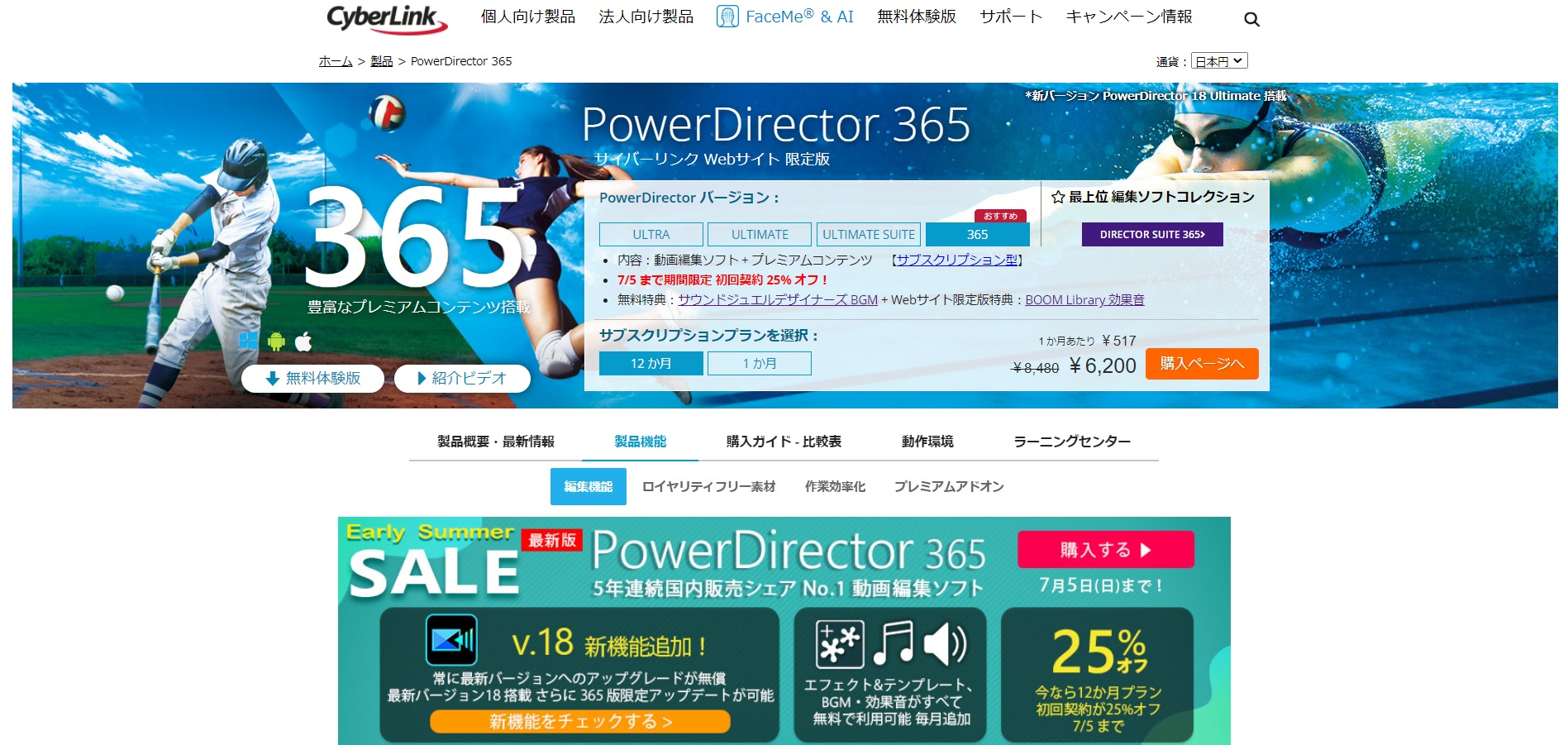こんにちは。聖一朗(@sei01row)です。
今YouTubeを始めようと準備を始めてます。
ボクはバイク乗りですし、今運営しているこの『やってブログ』と連動させるような事が、何か出来ないかな~と思って・・・

思いついたのがコチラ!
タイトルは『やってモトブログ』。
YouTubeでもバイクの楽しさを伝えるモトブログを始めることにしました。
今回はそのモトブログを始めるにあたり、いろいろ買い揃えたアイテムを紹介していきたいと思います。
ボクってまず道具から入る人なんですよね~。
これからモトブログを始めようと思ってる方、初期費用がどのくらいかかるのか?
そしてボクがどんなものを揃えたのかが参考になったら嬉しいです。
モトブログですので、すでにバイクやヘルメットなどのバイクに乗るための物や、パソコンは持っていることを前提に進めていきます。
目次
総額は59,427円かかりました
今回買い揃えたものの総額は約6万円ほど。(正確には59,427円)
結構お金をかけちゃってますね・・・。
なるべくお金をかけないように始めたいなら、きっともっと安く始める事は出来ます。
この中で一番高いもの、それは映像を撮影するウェラブルカメラ『GoPro HERO7』でした。
例えばこれをもっと安いカメラで始める事も出来ます。
例えばコチラ↓

このアクションカメラ『crosstour CT8500』でも、ヘルメットにマウントしてバイクで走り出せばモトブログが可能ですし。
実際に撮影を始めるとなったら、このカメラも駆使していきたいと考えてますが、何もかも初心者なボクとしては、不安のないスタートをしたかったんですね。
そこで購入したものの一覧がコチラ↓です。
| GoPro HERO7(新品) | ベイシア電器で安いのを見つけて・・・37,880円 |
|---|---|
| 3.5 mmマイクアダプター | Amazonで購入・・・6,980円 |
| GoPro保護ケース | Amazonで購入・・・1,588円 |
| 顎マウントキット | Amazonで購入・・・1,400円 |
| ピンマイク(2コ) | Amazonで購入・・・488円(1コ244円) |
| 二股ミニプラグ | Amazonで購入・・・302円 |
| 外付けマイク | Amazonで購入・・・1,990円 |
| Powerdirector365 | 動画編集ソフト(サブスク版)・・・キャンペーンで6,200円 |
| 動画編集用ヘッドセット | Amazonで購入・・・2,599円 |
| 合計 | 59,427円 |
という具合に、よく見ると揃えなくても良さそうなものまで買っちゃってます。
まぁとりあえずこれくらい揃えておけば、不安なくストレスなく始められるだろうと・・・。
ひとつずつ紹介していきますので、必要かどうか判断してみてください。
GoPro HERO7
前述したとおり安いアクションカメラでも、モトブログは始める事が出来ます。
でもYouTubeでモトブログを見てると・・・やっぱり欲しくなっちゃうんですよね~。

2020年7月現在の最新機種はHERO8ですが、予算の関係上HERO7を購入。
購入時バッテリーチャージャーは付属してきました(ラッキー!)
今のHERO7相場は、だいたい40,000円~42,000円くらいなので安く買えたと思います。
このHERO7から『HYPERSMOOTH』という強力な手振れ補正が付いているので、とてもきれいな映像が撮れるんですよ。
ボクがいよいよ「YouTubeを始めよう」と思った時、これの購入は必須でした。
ちょっと高かったですが、やっぱり憧れでしたので・・・。
GoProのマウント準備
ただこのGoProには、モトブログを撮影するにあたり残念なポイントもあります。
ヘルメットにマウントして撮影する際、外部マイクをヘルメット内にセットするんですが、マイクのジャックが直接繋げないんです。
そこで必要なのが『マイクアダプタ』です。

写真左のヤツなんですが、これを装着しないといけないんです。
ただ取り付けるだけだとヘルメットの外でブラブラしてしまうので、専用のケース(写真右)も購入。
マイクアダプタ自体をヘルメットに固定してしまえばケースはいらないんですが、この方がスッキリすると思いました。
ただスッキリする分、ちょっと重たくなるのが気になります。
長時間のツーリングとなると、ヘルメットが重くなるのがストレスとならなきゃいいんですが・・・。
マウントは『顎(あご)』に!
GoProで走行動画を撮影するには、バイクのどこかに取り付けなければいけません。
多くのGoProで撮影しているモトブロガーを見ると、やはり主流はヘルメットの顎(あご)部分に固定(マウント)する方法。
きっとバイク本体に取り付けると、画像のブレや風切り音が直接入ってしまうからでしょう。
顎マウントの場合、外部マイクをヘルメットの中に仕込みますので、風切り音が防げると共に自分の声もクリアに録音出来ます。
そこで購入したのがコチラ↓
純正品もあるようなんですが、★の評価も悪くないですし何より安いので「失敗してもいいや」くらいな感じで購入しました。
 中を開けてみると、顎だけではなく頭のてっぺんにも装着できるキットも同封されていました。
中を開けてみると、顎だけではなく頭のてっぺんにも装着できるキットも同封されていました。
さらに飛ばされてしまったときの安全ひもも付いていて、とても良心的です。
ヘルメットに装着する際は、強力な両面テープを使用します。
ヘルメットに油分が付着していると、すぐに剥がれてしまいますのでパーツクリーナーなどを使い、事前に貼り付ける部分を脱脂します。

パーツクリーナー自体はバイク用品店で300円ほどで購入できます。

取り付けるとこんな感じになります。
ヘルメットの正面に取り付けたかったんですが、ヘルメットの構造上アームを貼り付ける部分に段差があったため、若干横位置になりました。
取り付け部分の段差は、厚めの両面テープを一枚噛ませて貼り付けました。
強度的に心配はありますが・・・

横から見た感じです。
アームの関節部分はネジ式になっていて、きつく締められるんですが実際には少しグラグラしました。跨ってから調整します。

ピンマイクのセット
次にヘルメットの内部にマイクを仕込んでいきます。
ピンマイクについても多くのモトブロガーさんが利用しているコチラ↓にしました。
こちらは購入時には注意が必要なんですが、Amazonではこちらは単品購入ができない商品になってました。
その為、今後の事も考えて、他もいろいろと買ったこの機会に2個購入しました。値段も安いですし故障した時の事を考えると、予備は持っておきたいですね。

個々の部分にマイクを指して、下側からヘルメットの内部に通します。
コードは結構長めなので、あまったコードはチークパット(頬あて)の裏側にまとめて挟みました。
 コードが結構長くて、チークパットの裏に挟んだら気になるかと思ったんですが、ほとんど分からないです。
コードが結構長くて、チークパットの裏に挟んだら気になるかと思ったんですが、ほとんど分からないです。
短くカットする人もいるみたいですが、邪魔にならなそうなのでそこまでやらなくても大丈夫ですね。
そしてマイクの部分にはクリップが付いているので、写真のように口の近くに挟みます。
このクリップは向きが変えられるので、反対側につけたい場合でも問題ありません。
手持ち用の外部マイク
GoProには内蔵マイクがありますが、他のモトブログを見ていた際ちょっと音が小さい気がしました。
その為迷ったんですが、手持ち用の外部マイクも購入してしまいました。
コンパクトで軽量。それに見た目も悪くありません。
なかなかカッコいいんですけど、これだとGoProのコンパクトさが無くなるような気もしますね。
これについては、実際に外で撮影してみて本体の内蔵マイクと比較しながらシチュエーションに合わせて使っていきたいと思いました。
動画編集について
撮影機材についての紹介をしてきましたが、 もちろんボクは全くの初心者です。
動画を撮影したはいいですが、次は撮った動画を編集しなくてはいけません。
編集には動画編集ソフトが必要なわけですが、いろいろ調べてみると無料のものから有料の、高額なものまで様々です。
ボクの持っているPCのスペックからしても、編集に耐えられるかも不安です。
そこで購入したのが『Powerdirector』という編集ソフトです。
これについては完全にレビューに頼りました。
レビューの内容としては・・・
①初心者にも扱いやすい
②動作が軽い
③コスパがいい
・・・というこの3点です。
ここまで買っておいていうのもなんですが、まだ始めてもいないので続けられるかも分かりません。
そこでボクが選んだのが『サブスク版』です。
ちょうどキャンペーンをやっており、値段が25%オフだったのもポイントでした。
もしYouTubeを1年続けられればさらに延長すればいいですし、やめてしまってもいい。
それにスキルがあがってもっと機能が充実したソフトが欲しくなるかもしれません。
いろいろ考えた結果、これで初めて見ることにしたわけです。
さらに動画編集中は、音声にも注意が必要ですよね?
編集中は奥様が隣で、ボクのツーリング中にしゃべっている事を、ずっと聞かれてしまうわけですから、ちょっと恥ずかしい。
そこでヘッドフォンも購入しちゃいました笑
実際にPCにつないでみましたが、音質はとてもよくて耳に負担がかからなそう。
値段の割にはいい買い物だったと思います。
準備万端!あとは撮るだけ!
冒頭にも書きましたが、ボクは何でも形から入るタイプです!
何かを始めようと思ったときに、身の回りに道具やアイテムが揃ってくると、だんだんテンションが上がってきませんか?
始める前から「失敗したらどうしよう」とか、「少し上達してから色々買い揃えよう」と思っていたら、時間がもったいない!
買っちゃったんだから失敗しない!もう前に進むしかない!!と思った方が絶対に楽しめます(ボクの場合は)
ですので、これだけ色々買ったからにはYouTubeを楽しみたいと思います。
どんな動画が撮れるか分かりませんが、是非『やってモトブログ』のチャンネル登録、よろしくお願いしま~す!
余談ですが・・・
 モトブロガーっぽく、ヘルメットのミラーシールドも買っちゃってたりして・・・笑
モトブロガーっぽく、ヘルメットのミラーシールドも買っちゃってたりして・・・笑